หมายเหตุ: เราต้องการมอบเนื้อหาวิธีใช้ปัจจุบันในภาษาของคุณให้กับคุณโดยเร็วที่สุดเท่าที่เราจะทำได้ หน้านี้ได้รับการแปลด้วยระบบอัตโนมัติ และอาจมีข้อผิดพลาดทางไวยากรณ์หรือความไม่ถูกต้อง จุดประสงค์ของเราคือเพื่อให้เนื้อหานี้มีประโยชน์กับคุณ คุณแจ้งให้เราทราบว่าข้อมูลดังกล่าวมีประโยชน์ต่อคุณที่ด้านล่างของหน้านี้ได้หรือไม่ นี่คือ บทความภาษาอังกฤษ เพื่อให้ง่ายต่อการอ้างอิง
ในบทความนี้
บทนำสู่ตารางเค้าโครง
คุณสามารถใช้เค้าโครงตารางการออกแบบเทมเพลฟอร์มเป็นระเบียบมากขึ้น ดูเป็นมืออาชีพ เค้าโครงตารางถูก framework ที่มีแถวและคอลัมน์สำหรับการจัดระเบียบ และจัดเรียงเนื้อหาของเทมเพลตฟอร์ รวมถึงตัวควบคุม ส่วนของเท มเพลตฟอร์ม และโลโก้ หรือรูปภาพอื่น ๆ
ในตัวอย่างต่อไปนี้ เค้าโครงตารางถูกใช้เพื่อจัดระเบียบกล่องข้อความภายในส่วนบนเทมเพลตฟอร์ม
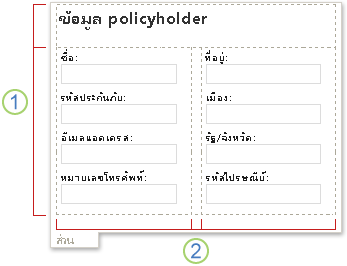
1. นี้เค้าโครงตารางมีแถวที่สอง
2. มีสามคอลัมน์ในแถวสอง คอลัมน์ศูนย์ถูกใช้สำหรับวัตถุประสงค์ของระยะห่างเท่านั้น
เส้นขอบของตารางเค้าโครงปรากฏเป็นเส้นประเส้นตารางในโหมดออกแบบ เมื่อผู้ใช้กรอกฟอร์มที่ยึดตามเทมเพลตของคุณฟอร์ม เส้นตารางเหล่านี้จะไม่ปรากฏขึ้น
เคล็ดลับ: เมื่อต้องการซ่อนเส้นตารางในโหมดออกแบบ คลิกซ่อนเส้นตาราง บนเมนูตาราง
ในบานหน้าต่างงานเค้าโครง คุณจะพบคอลเลกชันของเค้าโครงปแบบตาราง คุณสามารถแทรกตารางเหล่านี้ลงในแม่แบบของฟอร์ม และปรับเปลี่ยนได้ให้เหมาะกับความต้องการของคุณ ตัวอย่างเช่น คุณสามารถคลิสามคอลัมน์ตาราง เมื่อต้องการแทรกตารางเปล่า มีหนึ่งแถวและคอลัมน์ที่สามลงในแม่แบบของฟอร์มอย่างรวดเร็ว ถ้าคุณต้องการเพิ่มแถวเกินมาลงในตารางนั้น คลิกในเซลล์ตารางบนเทมเพลตฟอร์ แล้ว คลิ กแถวเพิ่มตาราง ในบานหน้าต่างงานเค้าโครง
ถ้าคุณต้องการสร้างเค้าโครงตารางของคุณเอง คุณสามารถแทรกตารางเค้าโครงแบบกำหนดเองที่มีตัวเลขของแถวและคอลัมน์ที่เฉพาะเจาะจง อีกวิธีหนึ่งคือ คุณสามารถดึงแบบกำหนดเองเค้าโครงตาราง ซึ่งอาจมีประโยชน์ถ้าคุณต้องการสร้างการออกแบบซับซ้อน ตัวอย่างเช่น คุณสามารถสร้างเค้าโครงตารางที่ประกอบด้วยเซลล์ที่มีความสูงที่แตกต่างกันหรือตัวเลขที่แตกต่างกันของคอลัมน์สำหรับแต่ละแถว
แทรกตารางเค้าโครงที่กำหนดไว้ล่วงหน้า
-
บนเทมเพลตฟอร์ วางเคอร์เซอร์ในตำแหน่งที่คุณต้องการแทรกตารางเค้าโครง
-
บนเมนูจัดรูปแบบ คลิกเค้าโครง
-
ในรายการแทรกเค้าโครงตาราง ในบานหน้าต่างงานเค้าโครง คลิกชนิดของตารางเค้าโครงที่คุณต้องการ
-
เมื่อต้องการเพิ่มคอลัมน์และแถวเพิ่มเติมลงในตาราง คลิกในเซลล์ตารางบนเทมเพลตฟอร์ จากนั้น คลิกตัวเลือกที่คุณต้องการในการผสาน และแยกเซลล์ รายการ
เคล็ดลับ: เมื่อต้องการลบแถว คอลัมน์ หรือตารางเอง คลิกขวาที่ใดก็ได้ในตาราง ชี้ไปที่ลบ นั้นแล้ว คลิกตัวเลือกที่คุณต้องการ
แทรกตารางเค้าโครงแบบกำหนดเองที่ มีมิติที่ระบุ
-
บนเทมเพลตฟอร์ วางเคอร์เซอร์ในตำแหน่งที่คุณต้องการแทรกตารางเค้าโครง
-
บนแถบเครื่องมือตาราง คลิกแทรก แล้ว คลิ กเค้าโครงตาราง
-
ในกล่องโต้ตอบแทรกตาราง ใส่จำนวนคอลัมน์และแถวที่คุณต้องการรวมไว้ในตาราง
วาดตารางเค้าโครงแบบกำหนดเอง
-
บนเทมเพลตฟอร์ วางเคอร์เซอร์ในตำแหน่งที่คุณต้องการวาดตารางเค้าโครง
-
บนแถบเครื่องมือตาราง คลิกวาดตาราง
ตัวชี้เปลี่ยนเป็นรูปดินสอ
-
เมื่อต้องการกำหนดขอบเขตภายนอกของตาราง วาดสี่เหลี่ยมบนเทมเพลตฟอร์ และวาดขอบเขตของคอลัมน์และแถวภายในที่สี่เหลี่ยมผืนผ้าแล้ว
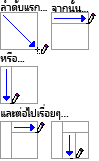
-
เมื่อต้องการลบเส้นหรือบล็อกของเส้น คลิกยางลบ

จัดรูปแบบตัวควบคุมในเค้าโครงตารางโดยอัตโนมัติ
คุณสามารถใช้บานหน้าต่างงานตัวควบคุม หรือบานหน้าต่างงานแหล่งข้อมูล เมื่อต้องการแทรกตัวควบคุมบนฟอร์มแม่ของคุณ ถ้าคุณใช้บานหน้าต่างงานแหล่งข้อมูล เมื่อต้องการแทรกตัวควบคุม คุณสามารถใช้ทางลัดที่ช่วยให้คุณสามารถแทรกตัวควบคุมและป้ายชื่อสอดคล้องกันภายในเค้าโครงตารางในส่วนได้ทันที ทางลัดนี้ทำงานได้ดีที่สุดเมื่อคุณกำลังออกแบบฟอร์มที่จะขึ้นอยู่กับฐานข้อมูล การบริการเว็บ หรือแหล่งข้อมูลภายนอกอื่น และคุณต้องการแทรกในกลุ่ม nonrepeating จากแหล่งข้อมูล ตัวควบคุมเช่นส่วนและส่วนเพิ่มเติมได้ถูกผูกไว้กับกลุ่ม nonrepeating
รูปภาพต่อไปนี้แสดงกลุ่มของพนักงาน ที่เลือกในบานหน้าต่างงานแหล่งข้อมูล และคำสั่งตัวควบคุมในเค้าโครงตาราง ถูกเลือกบนเมนูทางลัด
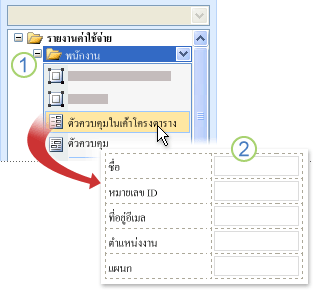
1. เมื่อคุณคลิกลูกศรอยู่ถัดจากกลุ่มพนักงาน เมนูมีตัวเลือกสำหรับการแทรกตัวควบคุม เมื่อต้องการแทรกตัวควบคุมในเค้าโครงตาราง คลิกตัวควบคุมในเค้าโครงตาราง บนเมนู
2 การแต่ละเขตข้อมูล ในกลุ่มพนักงานเดี๋ยวนี้ไปแสดง ด้วยตัวควบคุมและป้ายชื่อที่สอดคล้องกันในเทมเพลตฟอร์ ป้ายชื่อตัวควบคุมที่สืบทอดมาจากเขตข้อมูล หรือชื่อในแหล่งข้อมูลที่จัดกลุ่ม
-
ถ้ามองไม่เห็นบานหน้าต่างงานแหล่งข้อมูล คลิกแหล่งข้อมูล บนเมนูมุมมอง
-
ในบานหน้าต่างงานแหล่งข้อมูล เลือก nonrepeating กลุ่ม ที่ประกอบด้วยอย่าง น้อยหนึ่งเขตข้อมูล
หมายเหตุ: ถ้าคุณเลือกแบบกลุ่มการทำซ้ำ โดยไม่ได้ตั้งใจ คุณได้รับการตั้งค่าที่แตกต่างกันของคำสั่งบนเมนูทางลัด
-
คลิกขวากลุ่ม แล้ว คลิ กตัวควบคุมในเค้าโครงตาราง บนเมนูทางลัด
Microsoft Office InfoPath เพิ่มกับต้นแบบฟอร์มที่ประกอบด้วยตัวควบคุมและป้ายชื่อสำหรับแต่ละเขตข้อมูลในกลุ่มตัวเลือก เค้าโครงตารางอย่างรวดเร็ว InfoPath กำหนดชนิดของตัวควบคุมเพื่อเพิ่ม โดยยึดตามชนิดข้อมูล สำหรับเขตข้อมูลหนึ่งหรือกลุ่ม ตัวอย่างเช่น ถ้าแต่ละเขตข้อมูลในกลุ่มใช้ชนิดข้อมูลแบบข้อความ (สตริง) InfoPath เพิ่มตัวควบคุมกล่องข้อความในเซลล์ตาราง










